
Satura rādītājs:
- Autors John Day [email protected].
- Public 2024-01-30 10:56.
- Pēdējoreiz modificēts 2025-01-23 14:59.
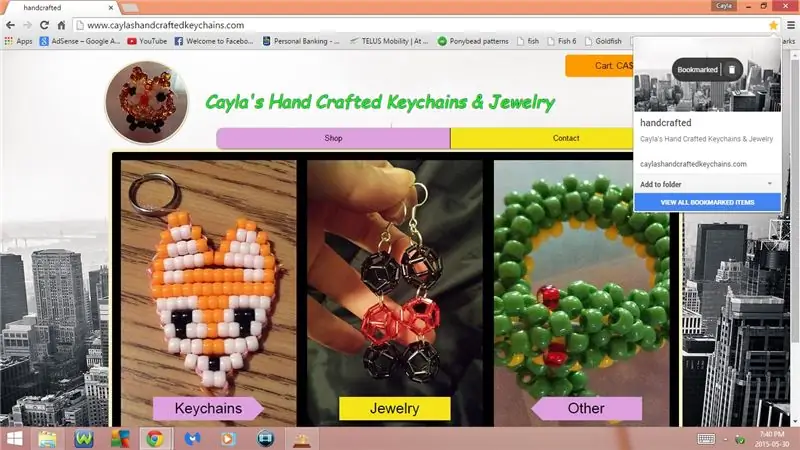

Šajā pamācībā tiks parādīti daži noderīgi īsinājumtaustiņi pārlūkam Google Chrome
Lūdzu, abonējiet manu kanālu
Paldies:)
1. darbība. Īsinājumtaustiņi: 1. daļa
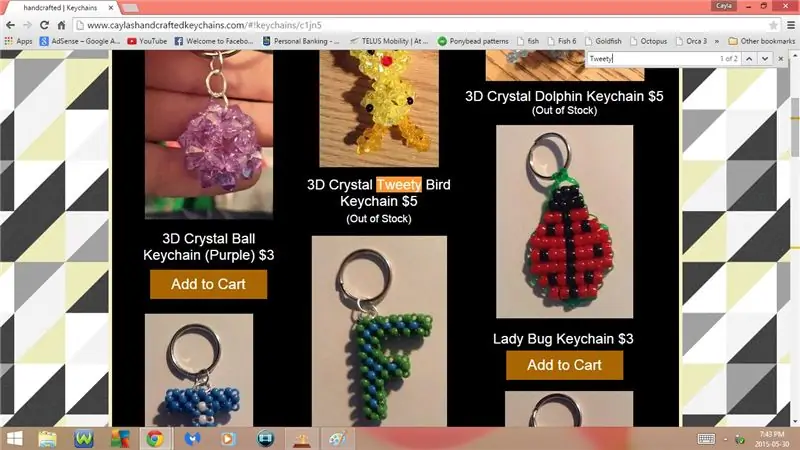
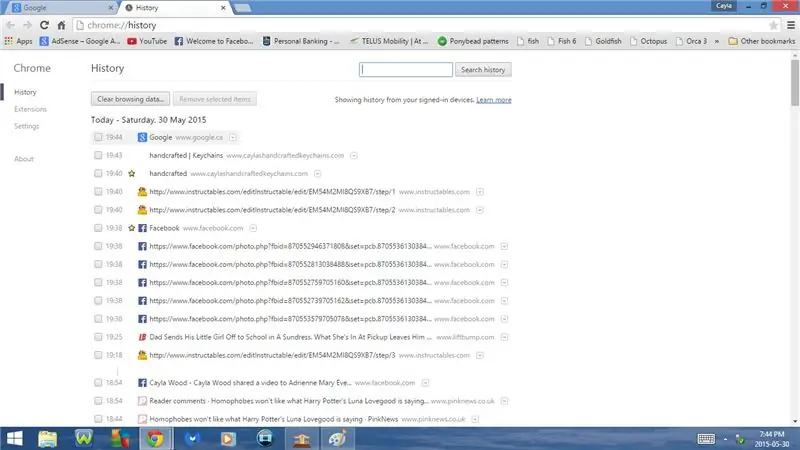
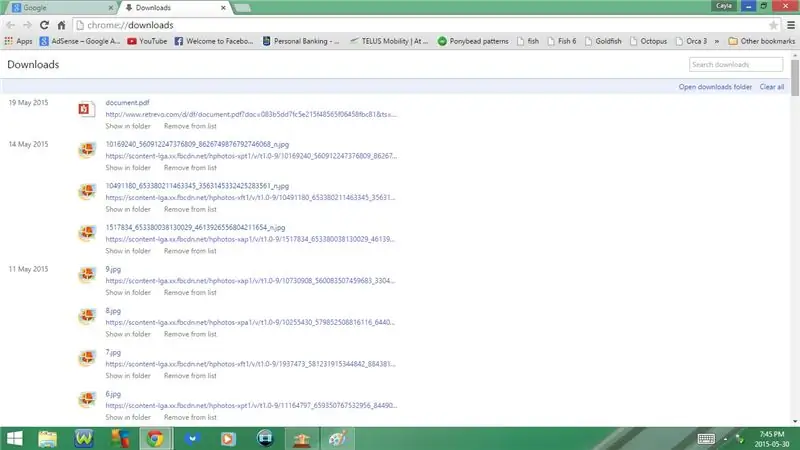
1. Ctrl + D
Pievienojiet tīmekļa lapu grāmatzīmēm
2. Ctrl + F
Atveriet Atrast
- Ierakstiet meklējamo vārdu/vārdus, un šis vārds/vārdi tiks iezīmēti tīmekļa vietnē
3. Ctrl + H
Atveriet pārlūkošanas vēsturi
4. Ctrl + J
Atveriet lejupielādes
5. Ctrl + N
Atvērt jaunu logu
6. Ctrl + T.
Atveriet jaunu cilni
7. Ctrl + U
Atveriet skata avotus
8. Ctrl + Shift + N
Atveriet jaunu inkognito logu
- Tas ļaus jums pārlūkot tīmekļa vietni un nerādīt to pārlūkošanas vēsturē
- Tas pats, kas InPrivate pārlūkošana pārlūkprogrammā Internet Explorer un privāts logs pārlūkprogrammā Firefox
9. Ctrl + Shift + Q
Vienlaikus aizveriet visas Chrome atvērtās cilnes
10. Ctrl + Shift + B
Rādīt/slēpt grāmatzīmju joslu
2. darbība. Īsinājumtaustiņi: 2. daļa
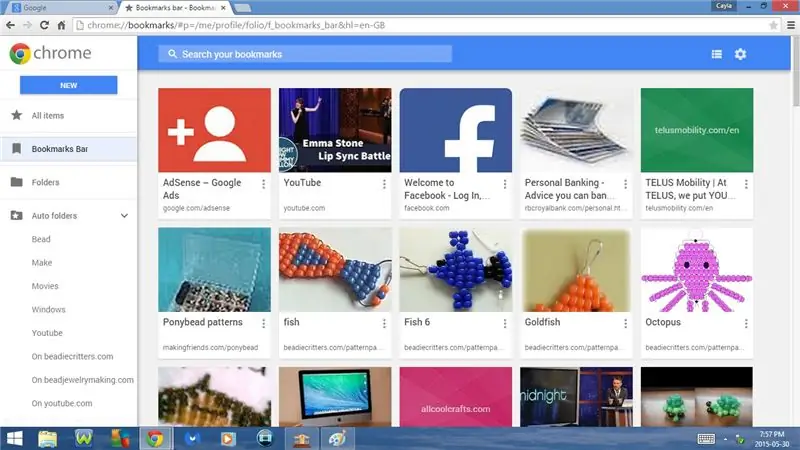
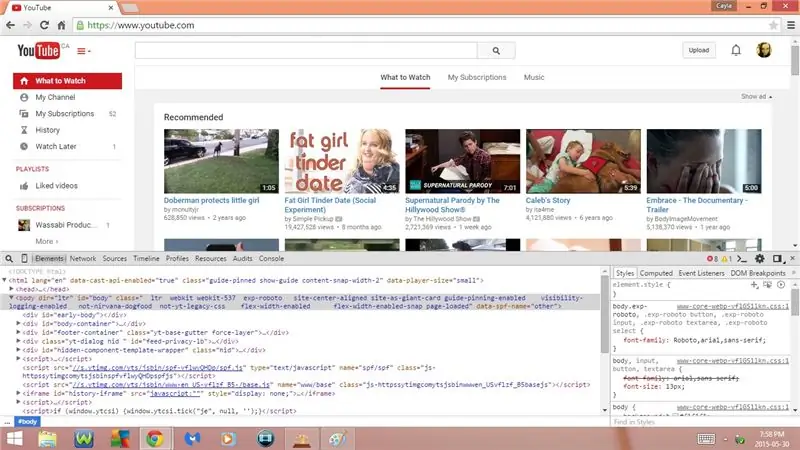
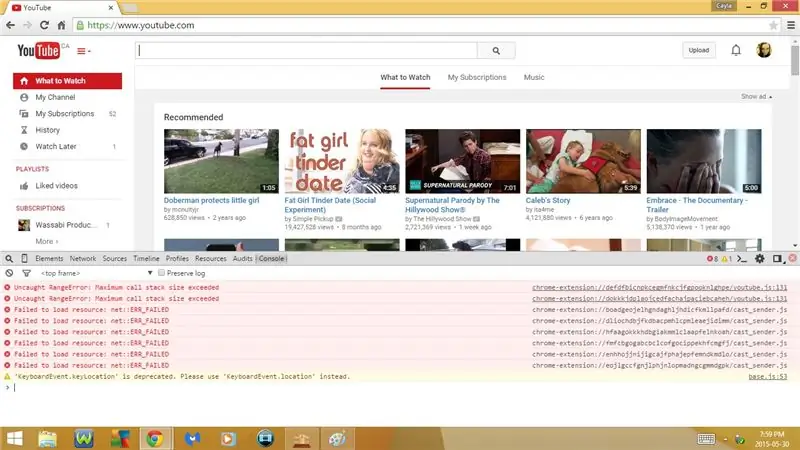
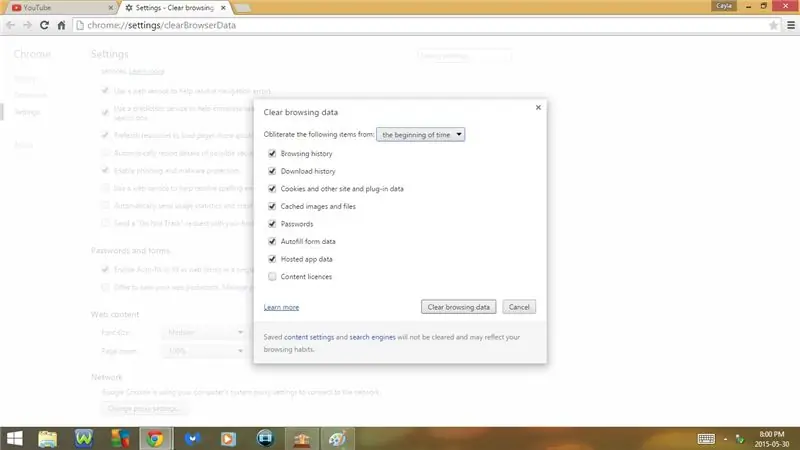
11. Ctrl + Shift + O
Atveriet grāmatzīmju pārvaldnieku
12. Ctrl + Shift + I
Atveriet izstrādātāja rīkus
- Elementi
- Tīkls
- Avoti
- Laika skala
- Profili
- Resursi
- Revīzijas
- Konsole
13. Ctrl + Shift + J
Atveriet Java skriptu konsoli (izstrādātāja rīki)
14. Ctrl + Shift + T
Atvērt jaunākās slēgtās lapas
- Šī ir lieliska saīsne, lai uzzinātu, kad Chrome avarē
15. Ctrl + Shift + Del
Atveriet Notīrīt pārlūkošanas datus
- Pārlūkošanas vēsture
- lejupielādes vēsture
- Sīkfaili un citi vietņu un spraudņu dati
- kešatmiņā saglabājiet attēlus un failus
- Paroles
- Veidlapas datu automātiskā aizpilde
- mitinātās lietotnes dati
- Satura licences
16. Ctrl + +
Pietuvināt
17. Ctrl + -
Attālināt
18. Ctrl + 0
Iestatīt tālummaiņu uz noklusējumu (100%)
3. darbība. Īsinājumtaustiņi: 3. daļa
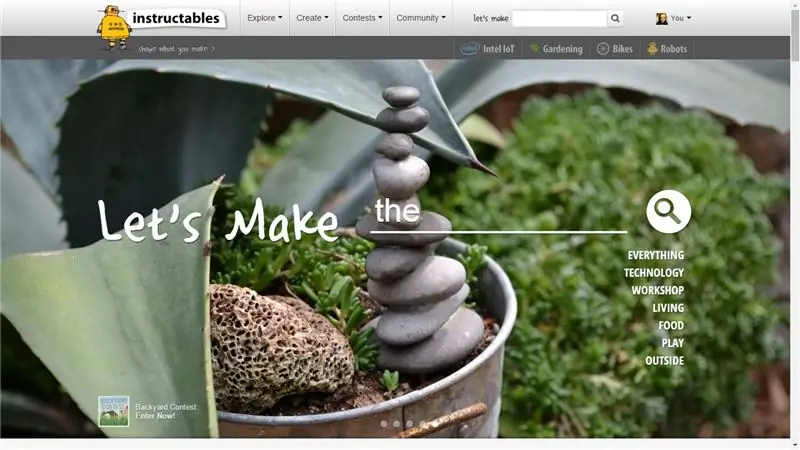
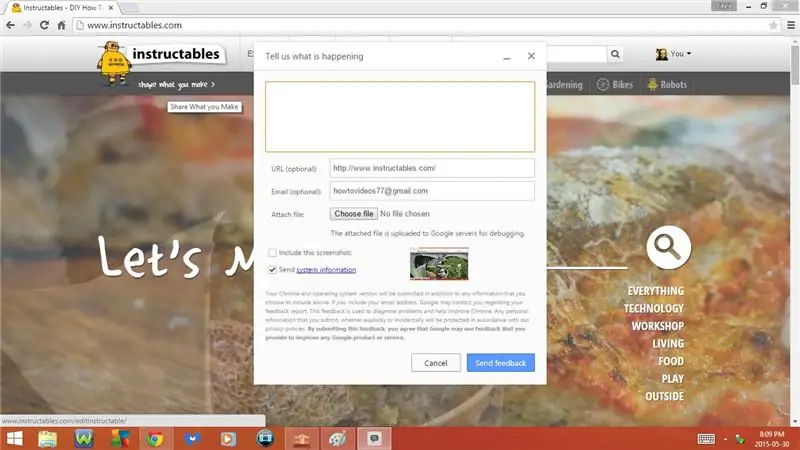
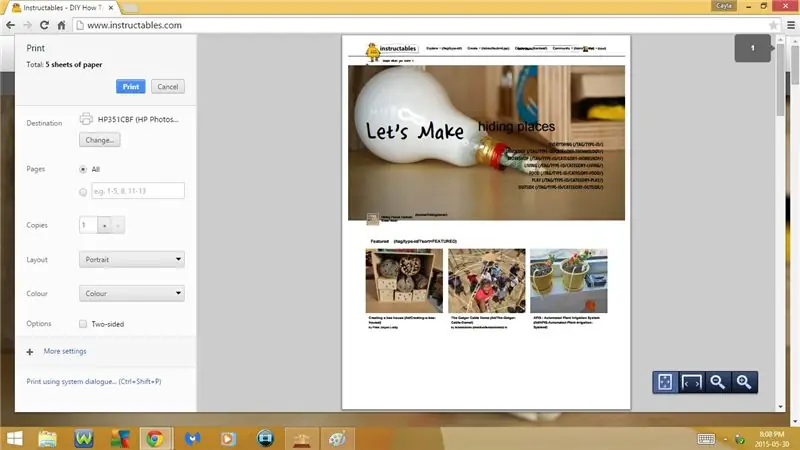
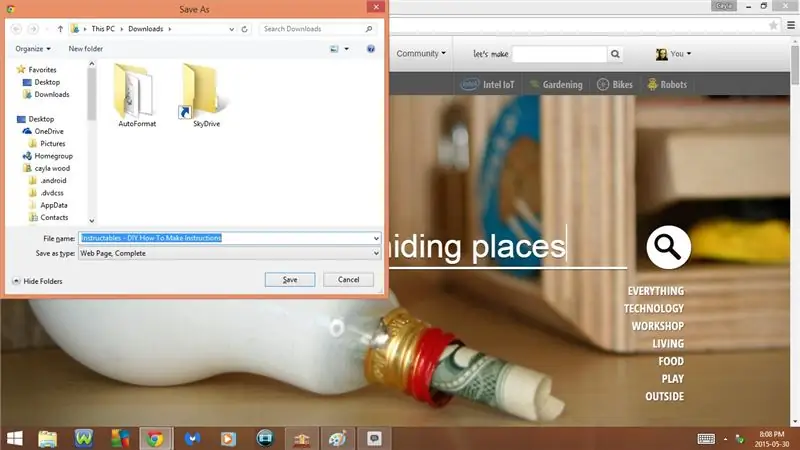
19. F5 vai Fn + F5
Atsvaidzināt/atkārtoti ielādēt tīmekļa lapu
20. F11 vai Fn + F11
Pilnekrāna režīms
- Nospiežot to vēlreiz, tas atgriezīsies normālā stāvoklī
21. Alt + kreisā bultiņa
Atgriezties iepriekšējā lapā (atpakaļ)
22. Alt + labā bultiņa
Doties uz nākamo lapu (uz priekšu)
23. Alt + Shift + I
Atveriet opciju Ziņot par problēmu
24. Ctrl + P
Atveriet drukāšanu
25. Ctrl + S
Ieteicams:
Tastatūras īsceļi operētājsistēmai Windows 7 !!: 3 soļi

Tastatūras īsceļi operētājsistēmai Windows 7 !!: Šī pamācība parādīs dažus noderīgus īsinājumtaustiņus operētājsistēmai Windows 7 Lūdzu, abonējiet manu kanāluPaldies
Tastatūras īsceļi pārlūkprogrammai Internet Explorer !!: 4 soļi

Tastatūras īsceļi pārlūkprogrammai Internet Explorer !!: Šī pamācība parādīs dažus noderīgus īsinājumtaustiņus pārlūkam Internet Explorer Lūdzu, abonējiet manu kanāluPaldies
Tastatūras īsceļi UTorrent !!: 3 soļi

Tastatūras īsceļi UTorrent !!: Šī pamācība parādīs dažus noderīgus utorrent īsinājumtaustiņus Lūdzu, abonējiet manu kanāluPaldies
Tastatūras īsceļi operētājsistēmai Windows 8 !!: 4 soļi

Tastatūras īsceļi operētājsistēmai Windows 8 !!: Šī pamācība parādīs dažus noderīgus īsinājumtaustiņus operētājsistēmai Windows 8 Lūdzu, abonējiet manu kanāluPaldies
Tastatūras saskarne ar 8051 un tastatūras numuru parādīšana 7 segmentos: 4 soļi (ar attēliem)

Tastatūras saskarne ar 8051 un tastatūras numuru parādīšana 7 segmentos: šajā apmācībā es jums pastāstīšu par to, kā mēs varam saslēgt tastatūru ar 8051 un parādīt tastatūras numurus 7 segmentu displejā
